 Haluamme auttaa hallitsemaan Ohjauskeskuksen, joka on yksi tehokkaimmista ja alikäyttöisistä ominaisuuksista Apple -laitteissa. Macin kulttiControl Center Pro -vinkkejä -sarja näyttää, kuinka voit hyödyntää tätä hyödyllistä työkalupakettia iPhonessa, iPadissa, Apple Watchissa ja Macissa.
Haluamme auttaa hallitsemaan Ohjauskeskuksen, joka on yksi tehokkaimmista ja alikäyttöisistä ominaisuuksista Apple -laitteissa. Macin kulttiControl Center Pro -vinkkejä -sarja näyttää, kuinka voit hyödyntää tätä hyödyllistä työkalupakettia iPhonessa, iPadissa, Apple Watchissa ja Macissa.
Muodosta yhteys Bluetooth -laitteisiin nopeasti käyttämällä Ohjauskeskusta iPhonessa, iPadissa ja Macissa. Sinun ei tarvitse kiertää asetuksia tai järjestelmäasetuksia - vain pari napautusta riittää parin muodostamisen aloittamiseen.
Näytämme kuinka.
Kun langattomat laitteet ovat yhä yleisempää, useimmat meistä joutuvat säännöllisesti muodostamaan yhteyden ja katkaisemaan yhteyden Bluetooth -lisälaitteisiin, kuten kuulokkeisiin, näppäimistöihin ja hiiriin.
Hyvä uutinen on, että Apple on helpottanut näiden Bluetooth -yhteyksien hallintaa iPhonen, iPadin ja Macin Ohjauskeskuksesta - mikä säästää aikaa ja vaivaa. Näin voit hyödyntää sitä.
Hallitse Bluetooth -laitteita Control Centerissä
Olet todennäköisesti jo tutustunut Ohjauskeskuksen Bluetooth -painikkeeseen ja siihen, kuinka sen napauttaminen tai napsauttaminen voi ottaa Bluetooth -yhteyden nopeasti käyttöön tai poistaa sen käytöstä. Mutta se voi myös tehdä paljon enemmän.
Toimi iPhonessa ja iPadissa seuraavasti:
- Avata Ohjauskeskus pyyhkäisemällä alas näytön oikeasta yläkulmasta (tai ylöspäin alhaalta, kun käytössä on iPhone-malli, jossa on Touch ID).
- Napauta ja pidä painettuna Bluetooth -painiketta laajentaaksesi valikkoa.
- Napauta ja pidä painettuna Bluetooth -painiketta uudelleen nähdäksesi luettelon käytettävissä olevista laitteista. Napauta sitä, johon haluat muodostaa yhteyden tai katkaista yhteyden.
Saat lisävaihtoehtoja tai pariliitoksen uusien laitteiden kanssa ensimmäistä kertaa napauttamalla Bluetooth -asetukset… -painiketta.

Kuvakaappaukset: Cult of Mac
Hallitse Bluetooth -laitteita Macissa
Macissa toimi seuraavasti:
- Klikkaa Ohjauskeskus -painiketta valikkorivillä.
- Klikkaus Bluetooth.
- Valitse laite, johon haluat muodostaa yhteyden tai jonka haluat katkaista.
Saat lisävaihtoehtoja tai pariliitoksen uusien laitteiden kanssa ensimmäistä kertaa napsauttamalla Bluetooth -asetukset…

Kuvakaappaukset: Cult of Mac
Jos muodostat yhteyden Bluetooth -kuulokkeisiin tai kaiuttimiin, voit tehdä tämän myös iPhonen ja iPadin Ohjauskeskuksen Nyt toistettava -osiossa tai Macin Ohjauskeskuksen Ääni -osiossa. Napauta alla korostettua AirPlay -painiketta nähdäksesi luettelon käytettävissä olevista langattomista äänilaitteista.
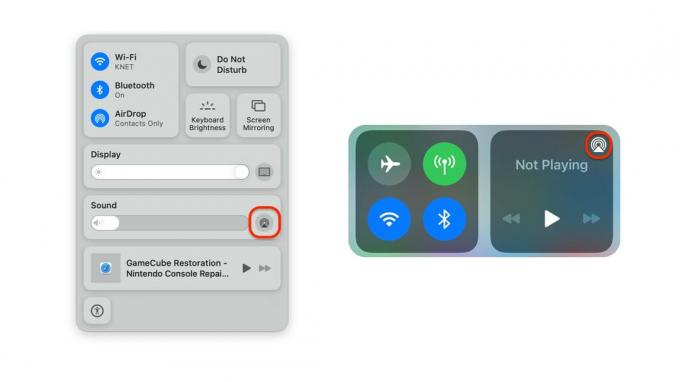
Kuvakaappaukset: Cult of Mac
